Steam作为全球最大的数字游戏平台之一,一直致力于不断优化用户体验,最近Steam推出了全新的界面设计,为玩家带来了全新的视觉享受。在新界面上,玩家可以更加方便快捷地浏览和购买游戏,同时还可以享受到更多个性化的推荐服务。想要了解如何设置这款全新的Steam界面吗?接下来就让我们一起来看看吧!
Steam新界面设置教程
步骤如下:
1.首先点击左上角的Steam,选择设置,如下图所示
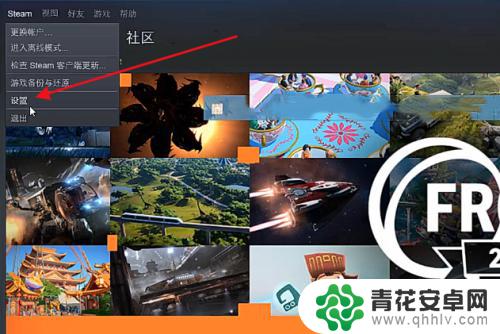
2.然后点击账户选项里面的更改按钮,如下图所示
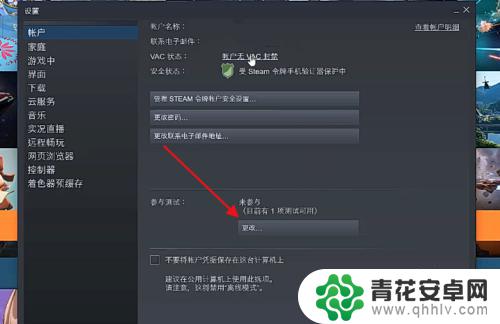
3.接着参与测试那里选择Steam Beta Update选项,如下图所示
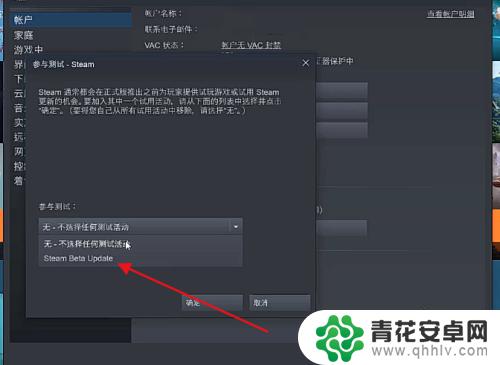
4.然后点击弹出界面的重新启动Steam按钮,如下图所示
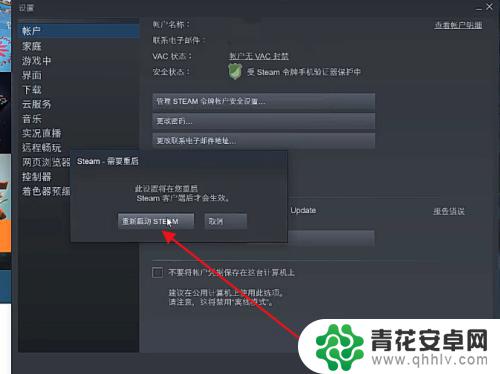
5.接下来就会进行新界面的版本下载了,如下图所示
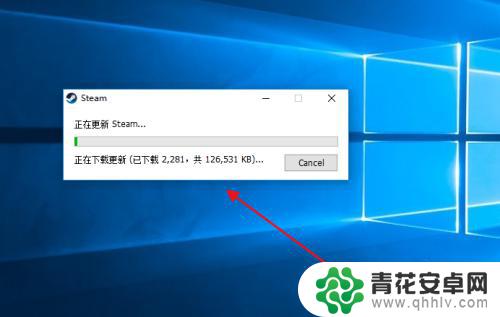
6.最后就设置好了Steam的新界面了,如下图所示
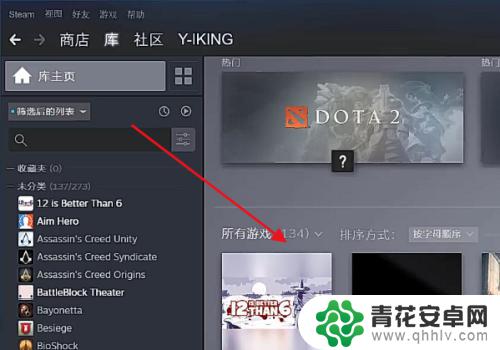
希望上述描述的Steam新界面能为大家提供帮助,详细的游戏攻略都可以在这里找到。持续关注本站,让你尽情享受游戏!










